Πώς να ορίσετε ένα χρώμα κελιού Excel σύμφωνα με μια συνθήκη με το VBA;

Ανακαλύψτε πώς να ρυθμίσετε το χρώμα κελιού Excel ανάλογα με μια συνθήκη χρησιμοποιώντας VBA.
Το Google Drive παρέχει εργαλεία για να δημιουργείτε εύκολα όμορφες υπογραφές Gmail . Ας μάθουμε με το Download.vn πώς να δημιουργήσετε μια υπογραφή Gmail χρησιμοποιώντας το Google Drive !
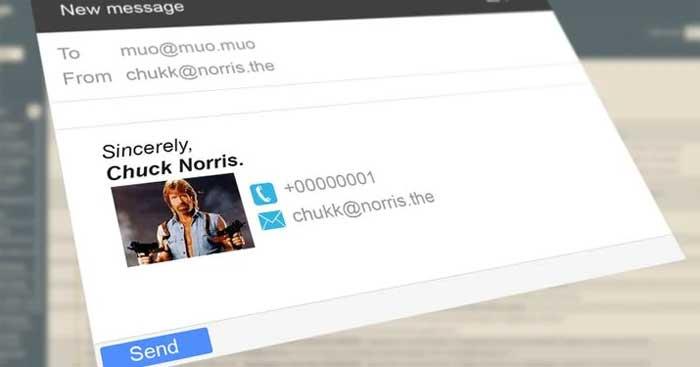
Οδηγίες για τη δημιουργία όμορφων υπογραφών Gmail απευθείας στο Google Drive
Τι πρέπει να γνωρίζετε πριν δημιουργήσετε μια υπογραφή Gmail
Βασικά, μια όμορφη υπογραφή Gmail πρέπει να πληροί τα ακόλουθα κριτήρια:
Πώς να δημιουργήσετε υπογραφές email χρησιμοποιώντας το Google Drive και το Gmail
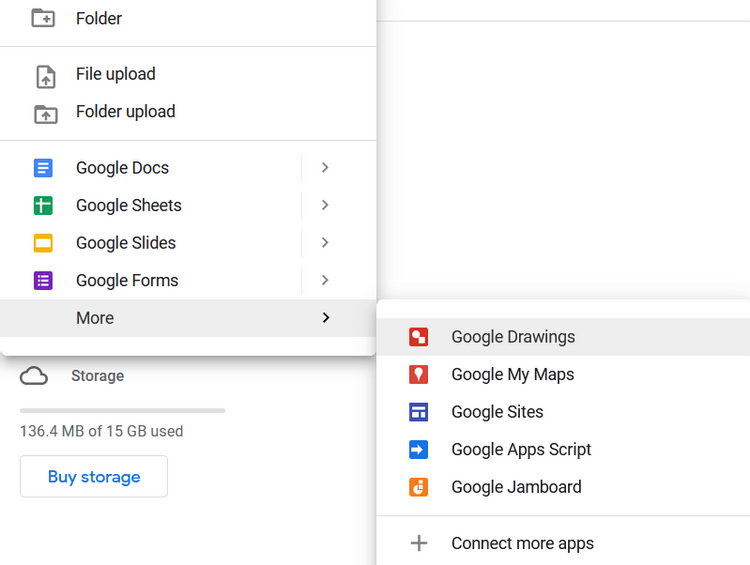
Ρυθμίστε το Google Drive για να δημιουργήσετε μια υπογραφή Gmail με μια φωτογραφία
1. Συνδεθείτε στον λογαριασμό σας στο Google Drive.
2. Για να οργανώσετε τις υπογραφές, δημιουργήστε έναν φάκελο, δίνοντάς του ένα σχετικό όνομα, όπως Υπογραφές Email. Αυτός ο φάκελος μπορεί να περιέχει όλα τα αρχεία υπογραφής σας.
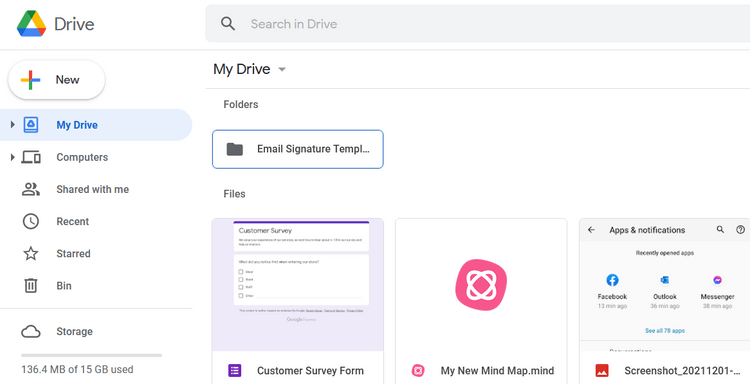
3. Ορίστε δικαιώματα πρόσβασης σε Όποιος έχει σύνδεσμο . Στη συνέχεια, εάν η υπογραφή του email είναι για την εταιρεία, κάποιος άλλος μπορεί να κάνει αλλαγές ανάλογα με τις ανάγκες.
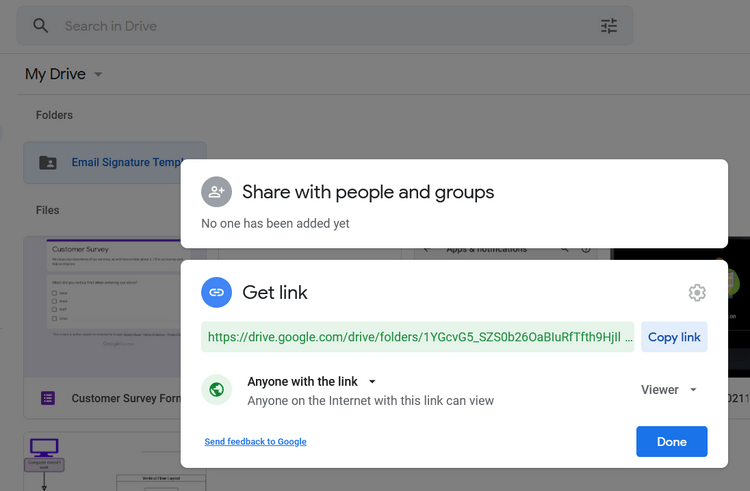
4. Ανεβάστε φωτογραφίες σε αυτόν τον φάκελο. Θα έχουν τα ίδια δικαιώματα με τον φάκελο. Επομένως, οποιοσδήποτε μοιράζεται τον σύνδεσμο μπορεί να έχει πρόσβαση σε αυτά.
Ρύθμιση υπογραφής στο Gmail
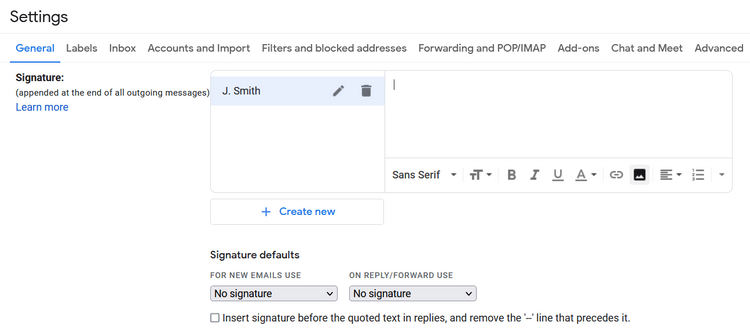
Πώς να χρησιμοποιήσετε δημιουργικές υπογραφές Gmail
Δείξτε στα κοινωνικά δίκτυα
Η χρήση μιας υπογραφής Gmail είναι ένας ανεπαίσθητος τρόπος για να προχωρήσετε τη συνομιλία πέρα από τα εισερχόμενά σας. Η εισαγωγή συνδέσμων σε κοινωνικά δίκτυα είναι εύκολη, αλλά η εμφάνιση των εικονιδίων τους στην υπογραφή του Gmail θα είναι πιο εντυπωσιακή. Τα βήματα είναι τα εξής:
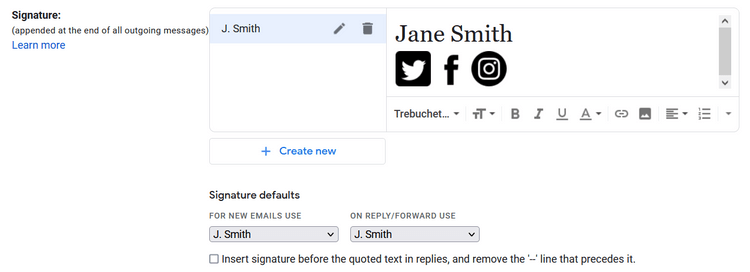
Δημιουργήστε προσεγμένες χειρόγραφες υπογραφές
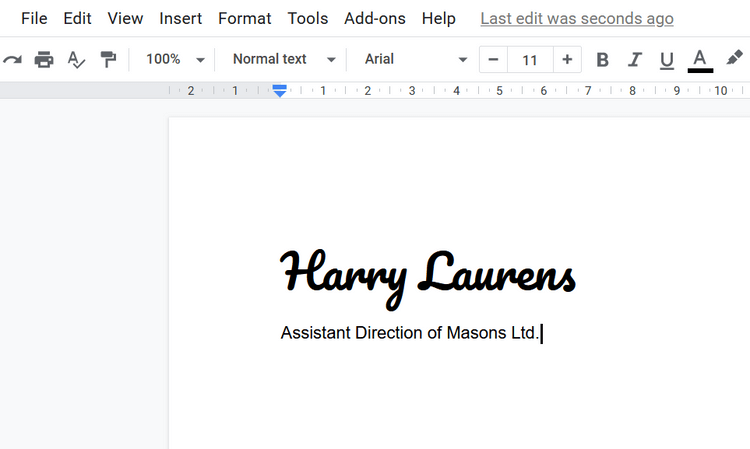
Το Gmail έχει περιορισμένες γραμματοσειρές. Ωστόσο, έχετε έναν τρόπο να προσθέσετε γραμματοσειρές στο Gmail ακολουθώντας τις οδηγίες στη σελίδα υποστήριξης των Εγγράφων Google. Οι χειρόγραφες γραμματοσειρές μιμούνται την εμφάνιση μιας υπογραφής σε χαρτί. Αυτός είναι ένας πολύ καλός τρόπος για να δημιουργήσετε μια μοναδική υπογραφή για το Gmail .
Παραθέτοντας στατιστικά στοιχεία του κλάδου
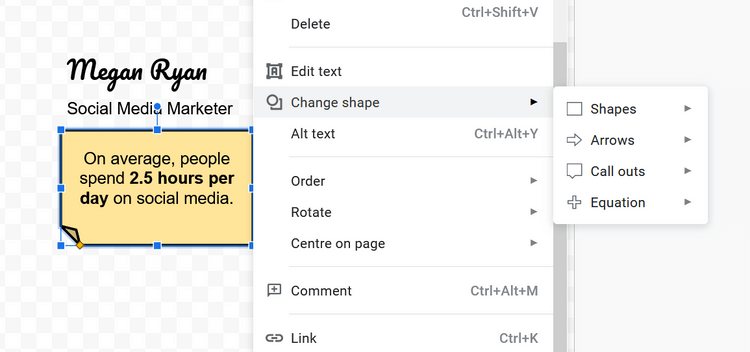
Αυτή η μέθοδος δημιουργίας υπογραφής Gmail θα πρέπει να χρησιμοποιείται για εταιρικά μηνύματα ηλεκτρονικού ταχυδρομείου. Μπορεί να περιλαμβάνει πληροφορίες που σχετίζονται με αναπτυσσόμενες τάσεις. Οι πραγματικοί αριθμοί μπορούν να συμβάλουν στο να πείσουν τους συνεργάτες με την προσφορά που κάνετε στο email.
Με τη βοήθεια των εργαλείων Shape στα Σχέδια Google, μπορείτε να δημιουργήσετε γρήγορα «στατιστικές» υπογραφές που μπορούν να ανταλλάσσονται κάθε εβδομάδα. Το γράφημα μπορεί να συνδέεται με τον ιστότοπο της εταιρείας ή μια σελίδα που το συζητά περαιτέρω.
Διαφήμιση εκδηλώσεων
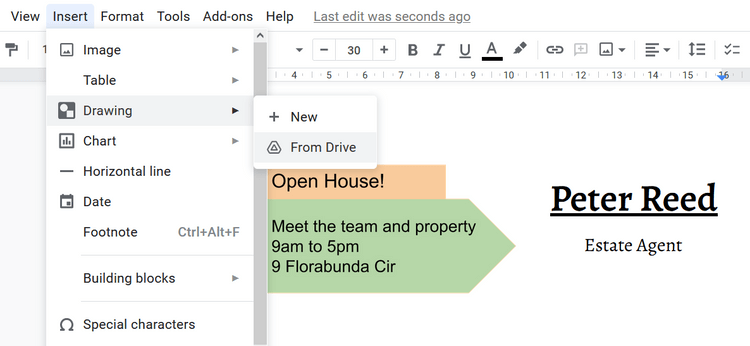
Μια ενδιαφέρουσα φωτογραφία με την υπογραφή του Gmail μπορεί να προσελκύσει πολλούς ανθρώπους να κάνουν κλικ στον σύνδεσμο για να μάθουν περισσότερες πληροφορίες σχετικά με την εκδήλωση. Μπορείτε να δημιουργήσετε αρχεία εικόνας με Σχέδια Google και κανονική μορφή κειμένου με τις επιλογές στο πλαίσιο Υπογραφή .
Παρακάτω υπάρχουν μερικοί τρόποι για να δημιουργήσετε εντυπωσιακές, επαγγελματικές υπογραφές Gmail . Ελπίζω το άρθρο να είναι χρήσιμο για εσάς.
Ανακαλύψτε πώς να ρυθμίσετε το χρώμα κελιού Excel ανάλογα με μια συνθήκη χρησιμοποιώντας VBA.
Οδηγίες για την κοπή εικόνων σε κύκλους στο PowerPoint. Ανακαλύψτε πόσο απλά μπορείτε να κόψετε φωτογραφίες σε κύκλους για εντυπωσιακές παρουσιάσεις.
Μάθετε πώς να κάνετε εναλλαγή από πληκτρολόγια LTR σε RTL στο Microsoft Word.
Μάθετε πώς να χρησιμοποιήσετε διαφορετικές γραμματοσειρές στο Discord. Οι επιλογές γραμματοσειρών είναι ποικίλες και πλούσιες.
Κορυφαίες εφαρμογές κοπής ήχων κλήσης στο Android για τη δημιουργία μοναδικών ήχων κλήσης. Ανακαλύψτε τις καλύτερες επιλογές για να προσαρμόσετε το τηλέφωνό σας.
Οδηγίες για την αλλαγή του ονόματος της ομάδας συνομιλίας στο Facebook Messenger. Αυτή τη στιγμή στην ομαδική συνομιλία του Facebook Messenger, μπορούμε εύκολα να αλλάξουμε το όνομα της ομάδας συνομιλίας.
Ανακαλύψτε πώς να επαναφέρετε διαγραμμένες αναρτήσεις στο Facebook εύκολα και γρήγορα. Μαθαίνετε όλες τις λεπτομέρειες για την ανάκτηση διαγραμμένων αναρτήσεων
Οδηγίες για την ακρόαση μουσικής στους Χάρτες Google Επί του παρόντος, οι χρήστες μπορούν να ταξιδέψουν και να ακούσουν μουσική χρησιμοποιώντας την εφαρμογή Google Map στο iPhone. Σήμερα, το WebTech360 σας προσκαλεί
Οδηγίες για τη χρήση του LifeBOX - Η διαδικτυακή υπηρεσία αποθήκευσης της Viettel, το LifeBOX είναι μια νέα διαδικτυακή υπηρεσία αποθήκευσης της Viettel με πολλά ανώτερα χαρακτηριστικά
Πώς να ενημερώσετε την κατάσταση στο Facebook Messenger, το Facebook Messenger στην πιο πρόσφατη έκδοση παρείχε στους χρήστες μια εξαιρετικά χρήσιμη δυνατότητα: αλλαγή








